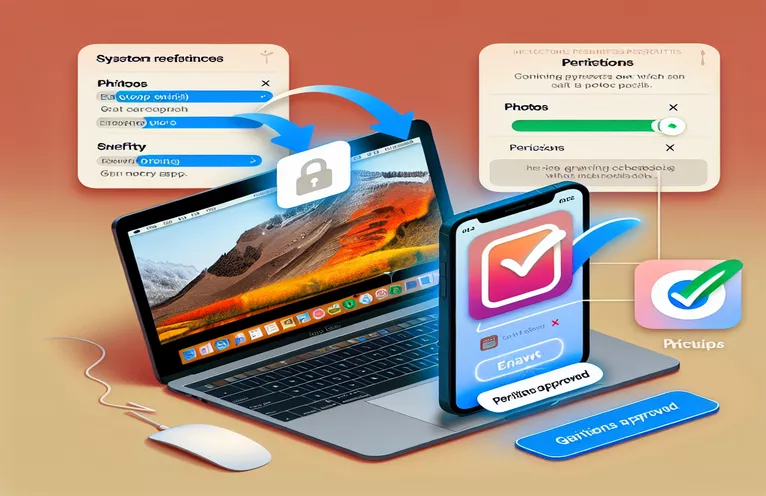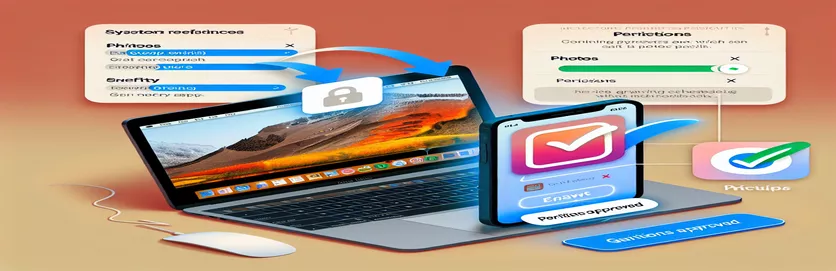MacOS SwiftUI ایپس میں تصاویر کی اجازت کے مسئلے کو سمجھنا
ایک MacOS ایپ تیار کرنا جو فوٹو لائبریری کے ساتھ مربوط ہو ایک فائدہ مند لیکن چیلنجنگ تجربہ ہو سکتا ہے۔ اگر آپ SwiftUI ایپ بنا رہے ہیں اور آپ کو تصاویر کی اجازت کے بہاؤ میں مسائل کا سامنا ہے، تو آپ اکیلے نہیں ہیں۔ یہ ڈویلپرز کے لیے ایک عام رکاوٹ ہے، خاص طور پر جب سسٹم پرائیویسی سیٹنگز کے لیے مطلوبہ کنفیگریشنز ترتیب دیں۔ 😅
MacOS میں، فوٹو لائبریری جیسے حساس وسائل تک رسائی کی درخواست کرنے کے لیے چند اہم اقدامات کی ضرورت ہوتی ہے۔ عام بہاؤ میں 'Info.plist' کو اپ ڈیٹ کرنا، سینڈ باکس کی ترتیبات کو ترتیب دینا، اور 'PHPhotoLibrary' جیسے مناسب APIs کا استعمال شامل ہے۔ تاہم، یہاں تک کہ اگر تمام صحیح عناصر اپنی جگہ پر نظر آتے ہیں، تب بھی چیزیں ہمیشہ توقع کے مطابق کام نہیں کرتی ہیں—جیسے کہ جب ایپ پرائیویسی ٹیب کے تحت سسٹم کی ترجیحات میں ظاہر نہیں ہوتی ہے۔ 😕
جیسا کہ آپ SwiftUI کے ساتھ کام کر رہے ہیں، آپ کے پاس پہلے سے ہی اجازتوں کی درخواست کرنے اور اسٹیٹس اپ ڈیٹس ڈسپلے کرنے کے لیے اپنا یوزر انٹرفیس سیٹ اپ ہو سکتا ہے، لیکن اگر ایپ پرائیویسی اور سیکیورٹی سیٹنگز کے فوٹو سیکشن میں ظاہر نہیں ہوتی ہے، تو یہ آپ کو کھرچنا چھوڑ سکتی ہے۔ آپ کا سر آئیے اس مسئلے کی جڑ کو توڑتے ہیں اور ممکنہ اصلاحات کو دریافت کرتے ہیں تاکہ یہ یقینی بنایا جا سکے کہ آپ کی ایپ کو ضروری رسائی آسانی سے مل جائے۔
مندرجہ ذیل حصوں میں، ہم اس بات کو یقینی بنانے کے طریقہ پر چلیں گے کہ آپ کی ایپ MacOS پر تصاویر کی اجازتوں کی درخواست کرنے کے لیے مناسب طریقے سے ترتیب دی گئی ہے۔ ہم ضروری کوڈ ایڈجسٹمنٹ، اجازتوں کے بہاؤ کی بصیرت کا احاطہ کریں گے، اور یہاں تک کہ آپ کی ایپ کو توقع کے مطابق برتاؤ کرنے میں مدد کرنے کے لیے کچھ بہترین طریقوں کا اشتراک کریں گے۔ تو، ایک کافی لیں ☕، اور آئیے اندر غوطہ لگائیں!
| حکم | استعمال کی مثال |
|---|---|
| PHPhotoLibrary.authorizationStatus(for:) | فوٹو لائبریری تک رسائی کے لیے اجازت کی موجودہ حیثیت کو چیک کرنے کے لیے استعمال کیا جاتا ہے۔ یہ PHAuthorizationStatus کی قسم کی قدر واپس کرتا ہے، جسے .authorized، .denied، .restricted، یا .notDetermined کیا جا سکتا ہے۔ |
| PHPhotoLibrary.requestAuthorization(for:) | فوٹو لائبریری تک رسائی کی اجازت کی درخواست کرتا ہے۔ یہ طریقہ صارف کو رسائی دینے یا انکار کرنے کے لیے سسٹم پرامپٹ کو متحرک کرتا ہے۔ نجی ڈیٹا تک رسائی کے لیے صارف کی رضامندی کو سنبھالنے کے لیے یہ ضروری ہے۔ |
| PHFetchOptions | فوٹو لائبریری سے اثاثوں کو بازیافت کرنے کے اختیارات کی وضاحت کرنے کے لیے استعمال کیا جاتا ہے، جیسے کہ بازیافت شدہ اثاثوں کی تعداد کو محدود کرنا۔ مثال میں، یہ fetchLimit پراپرٹی کے ساتھ بازیافت کو 1 اثاثہ تک محدود کرتا ہے۔ |
| PHAsset.fetchAssets(with:options:) | مخصوص بازیافت کے اختیارات کا استعمال کرتے ہوئے فوٹو لائبریری سے اثاثے (مثلاً، تصاویر یا ویڈیوز) بازیافت کرتا ہے۔ فوٹو لائبریری کے ساتھ بات چیت کرنے اور میڈیا کو بازیافت کرنے کے لیے یہ کلید ہے۔ |
| DispatchQueue.main.async | مرکزی دھاگے پر UI کو اپ ڈیٹ کرنے کے لیے استعمال کیا جاتا ہے۔ چونکہ اجازت کی درخواستیں غیر مطابقت پذیر ہیں، اس لیے اجازت کی درخواست مکمل ہونے کے بعد UI اپ ڈیٹس کرنے کے لیے اسے استعمال کرنا ضروری ہے۔ |
| @State | SwiftUI میں ایک اسٹیٹ متغیر بنانے کے لیے استعمال کیا جاتا ہے جو ایک منظر میں تغیر پذیر ڈیٹا کو ہولڈ اور ٹریک کر سکتا ہے۔ یہ ایپ کے UI میں اجازت کی حیثیت اور دیگر متحرک اقدار کو منظم کرنے کے لیے ضروری ہے۔ |
| .onAppear | ایک SwiftUI ویو موڈیفائر جو اسکرین پر منظر ظاہر ہونے پر کوڈ کے ایک بلاک پر عمل درآمد کرتا ہے۔ جب منظر لوڈ ہوتا ہے تو یہ اجازت کی جانچ اور دیگر کارروائیوں کو متحرک کرنے کے لیے مفید ہے۔ |
| Text() | ایک SwiftUI منظر میں متن دکھاتا ہے۔ اس کا استعمال صارف کو پیغامات دکھانے کے لیے کیا جاتا ہے، جیسے کہ فوٹو لائبریری کی اجازت کی حیثیت یا کوئی متعلقہ تاثرات۔ |
| Button() | SwiftUI میں ایک ٹیپ ایبل بٹن بناتا ہے جو کلک کرنے پر کوڈ کے بلاک پر عمل کرتا ہے۔ مثال میں، اس کا استعمال اجازتوں کی درخواست کرنے یا فوٹو لائبریری کو بازیافت کرنے جیسی کارروائیوں کو متحرک کرنے کے لیے کیا جاتا ہے۔ |
| .foregroundColor() | SwiftUI میں متن کا رنگ تبدیل کرنے کے لیے استعمال کیا جاتا ہے۔ یہ تصویروں کی اجازت کی حیثیت کو بصری طور پر ظاہر کرنے کے لیے استعمال کیا گیا ہے (سبز کے لیے دی گئی، سرخ کے لیے رد، وغیرہ)۔ |
MacOS SwiftUI ایپ میں تصاویر کی اجازت کے بہاؤ کو سمجھنا
فراہم کردہ SwiftUI کوڈ میں، ہم ایک ایسی خصوصیت کو نافذ کرنے کی کوشش کر رہے ہیں جہاں ایپ ایپل کا استعمال کرتے ہوئے فوٹو لائبریری تک رسائی کی درخواست کرتی ہے۔ پی ایچ فوٹو لائبریری API اس میں اقدامات کا ایک سلسلہ شامل ہے، اجازت کی درخواست کرنے سے لے کر اجازت کی موجودہ حیثیت کی جانچ کرنا، اور آخر میں فوٹو لائبریری سے اثاثے حاصل کرنے کی کوشش کرنا۔ اسکرپٹ میں پہلا اہم مرحلہ کال کر رہا ہے۔ PHPhotoLibrary.authorizationStatus(برائے:) فنکشن یہ فنکشن فوٹو لائبریری تک رسائی کے لیے ایپ کی اجازت کی موجودہ حیثیت کو چیک کرتا ہے۔ اس کال کا نتیجہ چار اقدار میں سے ایک ہو سکتا ہے: .notDetermined، .authorized، .denied، یا .restricted۔ اس کے بعد ایپ اس معلومات کا استعمال اس بات کا تعین کرنے کے لیے کرتی ہے کہ کیا کارروائیاں کرنی ہیں — آیا اجازت کی درخواست کا بٹن دکھانا ہے یا کوئی پیغام ڈسپلے کرنا ہے جس میں یہ وضاحت کی گئی ہے کہ رسائی سے انکار کر دیا گیا ہے۔ مثال کے طور پر، اگر صارف نے پہلے ہی اجازت سے انکار کر دیا ہے، تو ایپ ایک پیغام دکھاتی ہے جس میں انہیں دستی طور پر رسائی کو فعال کرنے کے لیے سسٹم کی ترجیحات پر جانے کا کہا جاتا ہے۔
اگلا کلیدی کمانڈ ہے۔ PHPhotoLibrary.requestAuthorization(برائے:)، جسے فوٹو لائبریری تک رسائی کی درخواست کرنے کے لیے استعمال کیا جاتا ہے۔ جب یہ کمانڈ کال کی جاتی ہے، تو سسٹم صارف کو اجازت کی درخواست کے ڈائیلاگ کے ساتھ اشارہ کرتا ہے۔ یہ ایک غیر مطابقت پذیر آپریشن ہے، اور صارف کے جواب دینے کے بعد، ایپ کو جواب کو مناسب طریقے سے سنبھالنے کی ضرورت ہے۔ اسکرپٹ میں، ہم اس بات کو یقینی بنانے کے لیے DispatchQueue.main.async بندش کا استعمال کرتے ہیں کہ صارف کے انتخاب کے بعد مرکزی دھاگے پر کوئی بھی UI اپ ڈیٹس رونما ہوں۔ مثال کے طور پر، اگر صارف اجازت دیتا ہے، تو ایپ تصاویر لانے اور ڈسپلے کرنے کے لیے آگے بڑھتی ہے۔ اس مناسب ہینڈلنگ کے بغیر، ایپ بیک گراؤنڈ تھریڈ سے UI کو اپ ڈیٹ کرنے کی کوشش کر سکتی ہے، جس سے ممکنہ کریش یا غلط رویہ ہو سکتا ہے۔ حقیقی زندگی میں ایک مثال: فوٹو ایڈیٹنگ ٹول جیسی ایپ کے بارے میں سوچیں جسے صارف کی فوٹو لائبریری تک رسائی کی درخواست کرنے کی ضرورت ہے۔ اگر ایپ بہاؤ کا صحیح طریقے سے انتظام نہیں کرتی ہے، تو صارف اس وقت الجھن میں پڑ سکتا ہے جب وہ اجازت دینے کے بعد متوقع نتیجہ نہیں دیکھ پاتے ہیں۔
کوڈ کا ایک اور اہم حصہ کا استعمال ہے۔ PHFetchOptions اور PHAsset.fetchAssets (کے ساتھ: اختیارات:). ان کمانڈز کا استعمال فوٹو لائبریری کے ساتھ تعامل کرنے اور اثاثوں (جیسے تصاویر یا ویڈیوز) کو بازیافت کرنے کے لیے کیا جاتا ہے۔ دی PHFetchOptions کلاس کو بازیافت آپریشن پر کسی بھی فلٹر یا حدود کی وضاحت کرنے کے لئے استعمال کیا جاتا ہے۔ مثال کے طور پر، کوڈ کا ٹکڑا بازیافت کو کے ساتھ ایک اثاثہ تک محدود کرتا ہے۔ fetchLimit پراپرٹی، جو ان حالات میں مددگار ثابت ہو سکتی ہے جہاں ایپ کو ڈسپلے یا پروسیس کرنے کے لیے صرف چند آئٹمز کی ضرورت ہوتی ہے۔ بازیافت کا عمل مکمل ہونے کے بعد، ایپ بازیافت شدہ اثاثوں کی تعداد کو لاگ کرتی ہے، جو ڈیبگ کرنے اور اس بات کو یقینی بنانے کے لیے مفید ہے کہ ایپ لائبریری تک صحیح طریقے سے رسائی کر رہی ہے۔ ایک ایسے منظر نامے کا تصور کریں جہاں آپ تصویر دیکھنے والے ایپ میں صرف تازہ ترین تصویر ڈسپلے کرنا چاہتے ہیں۔ حاصل کردہ اثاثوں کی تعداد کو محدود کرنا میموری کے زیادہ موثر استعمال اور تیز تر پروسیسنگ کی اجازت دیتا ہے۔
کوڈ میں SwiftUI مخصوص اجزاء، جیسے @State اور ظاہر ہونا ترمیم کرنے والے، ایپ کے یوزر انٹرفیس کے اندر ریاست کو منظم کرنے اور کارروائیوں کو متحرک کرنے میں اہم کردار ادا کرتے ہیں۔ دی @State پراپرٹی ریپر کا استعمال اجازت کی حیثیت اور لاگ پیغامات کو ٹریک کرنے کے لیے کیا جاتا ہے، جس سے UI کو تبدیلیوں کے جواب میں متحرک طور پر اپ ڈیٹ کرنے کی اجازت ملتی ہے۔ دی ظاہر ہونا موڈیفائر اس بات کو یقینی بناتا ہے کہ ویو ظاہر ہوتے ہی ایپ فوٹوز کی اجازت کی حیثیت کو چیک کرتی ہے، اس لیے صارف جب پہلی بار ایپ کھولتا ہے تو اسے درست معلومات نظر آتی ہیں۔ مثال کے طور پر، اگر ایپ کو پتہ چلتا ہے کہ صارف نے ابھی تک اجازت نہیں دی ہے، تو یہ "درخواست رسائی" بٹن دکھاتا ہے۔ یہ نقطہ نظر اس بات کو یقینی بنا کر صارف کے تجربے کو بہتر بناتا ہے کہ ایپ ہمیشہ سسٹم کی حالت کے ساتھ مطابقت رکھتی ہے۔ ایک حقیقی دنیا کی مثال ایک ایسی ایپ ہوگی جسے حساس ڈیٹا تک رسائی کے لیے اجازت درکار ہوتی ہے، جیسے کہ کوئی بینک ایپ جب صارف پہلی بار ایپ کو کھولتا ہے تو بائیو میٹرک تصدیق کے لیے پوچھتا ہے۔
MacOS SwiftUI ایپس میں تصاویر کی اجازت کے مسئلے کو سمجھنا
پروگرامنگ موڈ: SwiftUI اور MacOS فوٹو فریم ورک
import SwiftUIimport Photosstruct PhotosPermissionView: View { @State private var authorizationStatus: PHAuthorizationStatus = .notDetermined @State private var logMessage: String = "Waiting for user action..." var body: some View { VStack(spacing: 20) { Text("Photos Permission") .font(.largeTitle) .padding() if authorizationStatus == .authorized || authorizationStatus == .limited { Text("Access to Photos Library granted!") .foregroundColor(.green) Text(logMessage) .font(.caption) .foregroundColor(.gray) Button("Fetch Photos Library") { fetchPhotosLibrary() } .buttonStyle(.borderedProminent) } else if authorizationStatus == .denied || authorizationStatus == .restricted { Text("Access to Photos Library denied.") .foregroundColor(.red) Text("You can enable access in System Preferences.") .font(.caption) .foregroundColor(.gray) } else { Text("Permission to access Photos is not yet determined.") .foregroundColor(.orange) Button("Request Access") { requestPhotosPermissionAndTriggerUI() } .buttonStyle(.borderedProminent) } } .padding() .onAppear { checkPhotosAuthorizationStatus() } } private func checkPhotosAuthorizationStatus() { authorizationStatus = PHPhotoLibrary.authorizationStatus(for: .readWrite) logMessage = "Current Photos authorization status: \(authorizationStatus.rawValue)" print(logMessage) } private func requestPhotosPermissionAndTriggerUI() { print("Requesting Photos permission...") PHPhotoLibrary.requestAuthorization(for: .readWrite) { status in DispatchQueue.main.async { authorizationStatus = status logMessage = "Authorization status after request: \(status.rawValue)" print(logMessage) if status == .authorized || status == .limited { print("Access granted. Attempting to trigger Photos UI...") self.fetchPhotosLibrary() } } } } private func fetchPhotosLibrary() { let fetchOptions = PHFetchOptions() fetchOptions.fetchLimit = 1 let fetchResult = PHAsset.fetchAssets(with: .image, options: fetchOptions) logMessage = "Fetched \(fetchResult.count) assets from the Photos Library." print(logMessage) }}فوٹو پرمیشن سیکشن میں ایپ ڈسپلے کرنے کا حل
پروگرامنگ موڈ: SwiftUI، ایپ سینڈ باکس کنفیگریشن
import SwiftUIimport Photos// This script will help in ensuring that the app appears in the Privacy section of System Preferencesstruct PhotosPermissionView: View { @State private var authorizationStatus: PHAuthorizationStatus = .notDetermined @State private var logMessage: String = "Waiting for user action..." var body: some View { VStack(spacing: 20) { Text("Photos Permission") .font(.largeTitle) .padding() if authorizationStatus == .authorized || authorizationStatus == .limited { Text("Access to Photos Library granted!") .foregroundColor(.green) Text(logMessage) .font(.caption) .foregroundColor(.gray) Button("Fetch Photos Library") { fetchPhotosLibrary() } .buttonStyle(.borderedProminent) } else if authorizationStatus == .denied || authorizationStatus == .restricted { Text("Access to Photos Library denied.") .foregroundColor(.red) Text("You can enable access in System Preferences.") .font(.caption) .foregroundColor(.gray) } else { Text("Permission to access Photos is not yet determined.") .foregroundColor(.orange) Button("Request Access") { requestPhotosPermissionAndTriggerUI() } .buttonStyle(.borderedProminent) } } .padding() .onAppear { checkPhotosAuthorizationStatus() } } private func checkPhotosAuthorizationStatus() { authorizationStatus = PHPhotoLibrary.authorizationStatus(for: .readWrite) logMessage = "Current Photos authorization status: \(authorizationStatus.rawValue)" print(logMessage) } private func requestPhotosPermissionAndTriggerUI() { print("Requesting Photos permission...") PHPhotoLibrary.requestAuthorization(for: .readWrite) { status in DispatchQueue.main.async { authorizationStatus = status logMessage = "Authorization status after request: \(status.rawValue)" print(logMessage) if status == .authorized || status == .limited { print("Access granted. Attempting to trigger Photos UI...") self.fetchPhotosLibrary() } } } } private func fetchPhotosLibrary() { let fetchOptions = PHFetchOptions() fetchOptions.fetchLimit = 1 let fetchResult = PHAsset.fetchAssets(with: .image, options: fetchOptions) logMessage = "Fetched \(fetchResult.count) assets from the Photos Library." print(logMessage) }}// Make sure to configure your App's Sandbox settings:func enableAppSandbox() { // Open your Info.plist file and ensure the following settings are set: // <key>NSPhotoLibraryUsageDescription</key> // <string>We need access to your Photos library to display images.</string> // Enable 'Photos' access in the App Sandbox settings // Also, ensure that the app is properly signed and sandboxed to request these permissions.}MacOS SwiftUI ایپس میں تصاویر کی اجازت کے بہاؤ کو بہتر بنانا
MacOS SwiftUI ایپس کے ساتھ کام کرتے وقت، صارف کی رازداری اور اجازت کی درخواستوں کا نظم کرنا بہت ضروری ہے، خاص طور پر جب فوٹو لائبریری جیسی حساس معلومات تک رسائی حاصل ہو۔ فراہم کردہ مثال میں، ایپ فوٹو لائبریری تک رسائی کی درخواست کرنے کی کوشش کرتی ہے، لیکن ایپلیکیشن پرائیویسی سیٹنگز کے تحت سسٹم کی ترجیحات میں ظاہر نہیں ہوتی، جو صارف کو اجازت دینے سے روکتی ہے۔ ایک اہم پہلو جو اس رویے کو متاثر کر سکتا ہے وہ یہ ہے کہ آیا ایپ سینڈ باکس ماحول میں صحیح طریقے سے ترتیب دی گئی ہے۔ فوٹو لائبریری جیسے سسٹم وسائل تک رسائی کی درخواست کرنے والی ایپس کے لیے، ایپ سینڈ باکس میں مناسب استحقاق ضروری ہے۔ آپ کو یقینی بنانا چاہیے کہ Xcode میں ایپ کی سینڈ باکس سیٹنگز میں "فوٹو" چیک باکس فعال ہے۔ یہ ترتیب آپ کی ایپ کو صارف کی فوٹو لائبریری تک رسائی کی اجازت کی درخواست کرنے کی اجازت دیتی ہے۔ اگر یہ سیٹ نہیں ہے تو، ایپ خاموشی سے ناکام ہو جائے گی، اور صارف کو سسٹم کی ترجیحات کے پینل میں رسائی دینے کا اختیار نظر نہیں آئے گا۔
غور کرنے کے لئے ایک اور پہلو کا استعمال ہے۔ NSPhotoLibraryUsageDescription میں کلید Info.plist فائل یہ کلید ایپل کو یہ بتانے کے لیے درکار ہے کہ آپ کی ایپ کو فوٹو لائبریری تک رسائی کی ضرورت کیوں ہے۔ آپ کی فراہم کردہ تفصیل اجازت کے ڈائیلاگ میں ظاہر ہوتی ہے جو اس وقت ظاہر ہوتا ہے جب ایپ رسائی کی درخواست کرتی ہے۔ اس کلید کے بغیر، آپ کی ایپ فوٹو لائبریری تک رسائی کی درخواست نہیں کر سکے گی، اور سسٹم اجازت کا ڈائیلاگ پیش نہیں کرے گا۔ یہ Apple کی رازداری کے تقاضوں کی تعمیل میں ایک ضروری قدم ہے۔ اس بات کو یقینی بنائیں کہ ایپ کو رسائی کی ضرورت کیوں ہے، مثال کے طور پر: "تصاویر کو منتخب کرنے اور اس میں ترمیم کرنے میں آپ کی مدد کے لیے اس ایپ کو آپ کی فوٹو لائبریری تک رسائی درکار ہے۔" اس کے بغیر، ایپ کا جائزہ لینے کے عمل کے دوران ایپ مسترد ہو سکتی ہے یا توقع کے مطابق کام کرنے میں ناکام ہو سکتی ہے۔
آخر میں، ایک اور اہم حصہ مختلف منظرناموں میں اجازت کے بہاؤ کی جانچ کر رہا ہے۔ بعض اوقات، اجازت کی درخواستیں پہلے سے مسترد شدہ درخواست یا نظام کی سطح کی دیگر ترتیبات کی وجہ سے ناکام ہوجاتی ہیں۔ آپ سسٹم کی ترجیحات میں تصاویر کی اجازت کی ترتیبات کو دستی طور پر ایڈجسٹ کر کے جانچ سکتے ہیں کہ آپ کی ایپ ان مختلف حالتوں میں کیسا برتاؤ کرتی ہے۔ مثال کے طور پر، اگر صارف نے پہلے ہی تصاویر تک رسائی سے انکار کر دیا ہے، تو ایپ کو ایک مناسب پیغام دکھانا چاہیے جس میں صارف کو سسٹم کی ترتیبات کے ذریعے رسائی کو دستی طور پر فعال کرنے کا طریقہ بتانا چاہیے۔ مزید برآں، مختلف رازداری کی ترتیبات کے ساتھ ایپ کی جانچ کرنے پر غور کریں، جیسے کہ صاف صارف اکاؤنٹ کے ساتھ یا ایپ کی رازداری کی اجازتوں کو دوبارہ ترتیب دینے کے بعد۔ یہ یقینی بناتا ہے کہ ایپ کا بہاؤ مختلف آلات اور کنفیگریشنز میں یکساں ہے۔
MacOS SwiftUI میں تصاویر کی اجازتوں کے بارے میں اکثر پوچھے گئے سوالات
- فوٹو لائبریری تک رسائی کے لیے میں اپنی MacOS ایپ کو کیسے ترتیب دوں؟
- ایپ کو ایپ سینڈ باکس کی ترتیبات میں "فوٹو" کے استحقاق کی ضرورت ہے۔ NSPhotoLibraryUsageDescription میں کلید Info.plist رسائی کی ضرورت کیوں ہے اس کی وضاحت کے لیے فائل۔
- سسٹم کی ترجیحات کے فوٹو سیکشن میں میری ایپ کیوں نہیں دکھائی دیتی؟
- اگر آپ کی ایپ ظاہر نہیں ہوتی ہے، تو چیک کریں کہ مناسب اجازتیں سیٹ میں ہیں۔ Info.plist اور یہ کہ Xcode میں آپ کی ایپ کی سینڈ باکس سیٹنگز میں "فوٹو" کا اختیار فعال ہے۔
- اگر میری ایپ اب بھی فوٹوز کی اجازت نہیں مانگتی ہے تو مجھے کیا کرنا چاہیے؟
- یقینی بنائیں کہ ایپ کے پاس ضروری استحقاق ہیں اور یہ کہ ایپ کا کوڈ مناسب طریقے سے رسائی کی درخواست کر رہا ہے PHPhotoLibrary.requestAuthorization(for:). اس کے علاوہ، یقینی بنائیں کہ آپ کی ایپ MacOS ورژن پر چلائی جا رہی ہے جو ان APIs کو سپورٹ کرتا ہے۔
- میں اپنے MacOS ایپ میں اجازت کے مسائل کو کیسے ڈیبگ کر سکتا ہوں؟
- رازداری کی اجازتوں سے متعلق کسی بھی غلطی کے لیے سسٹم لاگز کو چیک کریں۔ اس کے علاوہ، سسٹم کی ترجیحات میں دستی طور پر اجازت کی ترتیبات کو ایڈجسٹ کریں اور مختلف کنفیگریشنز کے ساتھ ایپ کے رویے کی تصدیق کریں تاکہ یہ دیکھا جا سکے کہ یہ ہر ریاست کو کیسے جواب دیتا ہے۔
- کیا کرتا ہے PHPhotoLibrary.authorizationStatus(for:) طریقہ کار؟
- یہ طریقہ فوٹو لائبریری کی اجازت کی موجودہ حیثیت کی جانچ کرتا ہے، جیسے اقدار کو واپس کرتا ہے۔ .authorized، .denied، یا .notDetermined صارف کے انتخاب کی بنیاد پر۔
- کیوں ہے NSPhotoLibraryUsageDescription اہم ضروری؟
- یہ کلید صارف کو بتاتی ہے کہ ایپ کو فوٹو لائبریری تک رسائی کی ضرورت کیوں ہے۔ اس کے بغیر، ایپ اجازت کی درخواست کرنے میں ناکام ہو جائے گی اور ایپل کے جائزہ کے عمل سے اسے مسترد کر دیا جائے گا۔
- اگر میں اپنی ایپ میں اجازت کے سٹیٹس کو صحیح طریقے سے ہینڈل نہیں کرتا ہوں تو کیا ہوتا ہے؟
- اگر اجازت کے حالات کو صحیح طریقے سے ہینڈل نہیں کیا جاتا ہے، تو ایپ کریش ہو سکتی ہے، UI کو درست طریقے سے اپ ڈیٹ کرنے میں ناکام ہو سکتی ہے، یا صارف کو گمراہ کن پیغامات دکھا سکتی ہے، جس سے صارف کا تجربہ خراب ہو سکتا ہے۔
- کیا میں متعدد بار فوٹو لائبریری تک رسائی کی درخواست کر سکتا ہوں؟
- نہیں، ایک بار صارف نے رسائی دینے یا انکار کر دینے کے بعد، ایپ دوبارہ درخواست کو متحرک نہیں کرے گی۔ آپ کو اجازت کی موجودہ حیثیت کی بنیاد پر مناسب پیغامات دکھانا چاہیے۔
- میں فوٹو لائبریری سے حاصل کردہ اثاثوں کی تعداد کو کیسے محدود کر سکتا ہوں؟
- آپ استعمال کر سکتے ہیں۔ PHFetchOptions.fetchLimit کی طرف سے واپس کیے گئے اثاثوں کی تعداد کو محدود کرنے کے لیے PHAsset.fetchAssets(with:options:) آپ کی ایپ کو زیادہ موثر بنانے کا طریقہ۔
- اثاثے حاصل کرنے کی کوشش کرتے وقت اگر میری ایپ کریش ہو جائے تو مجھے کیا کرنا چاہیے؟
- اس بات کو یقینی بنائیں کہ آپ سب سے پہلے اجازت کی حیثیت کو چیک کر کے اور آپ کی ایپ کے پاس صحیح استحقاق اور اجازتیں ہیں کو احسن طریقے سے ہینڈل کریں۔
- میں تصاویر کی اجازتوں کو دستی طور پر فعال کرنے کے لیے صارفین کی رہنمائی کیسے کروں؟
- ایپ میں ایک پیغام ڈسپلے کریں جس میں بتایا جائے کہ صارف کس طرح سسٹم کی ترجیحات کے ذریعے رسائی کو فعال کر سکتا ہے، جو ضروری ہے اگر صارف نے رسائی سے انکار کر دیا ہو۔
MacOS SwiftUI ایپس میں تصاویر کی اجازت کے بہاؤ کو درست کرنا
آپ کے MacOS SwiftUI ایپ کے لیے فوٹو لائبریری تک رسائی کی مناسب طریقے سے درخواست کرنے کے لیے، آپ کو یہ یقینی بنانا ہوگا کہ کئی اہم کنفیگریشنز موجود ہیں۔ سب سے پہلے، آپ میں Info.plistشامل ہیں NSPhotoLibraryUsageDescription کلید جس میں واضح پیغام ہے کہ رسائی کی ضرورت کیوں ہے۔ یہ یقینی بناتا ہے کہ صارفین اجازت کی درخواست کرنے کے ایپ کے مقصد کو سمجھتے ہیں۔ اس کلید کے بغیر، ایپ اجازت کی درخواست کا ڈائیلاگ نہیں دکھا سکے گی۔ مزید برآں، یقینی بنائیں کہ ایپ میں ضروری استحقاق موجود ہیں۔ ایپ سینڈ باکس Xcode میں ترتیبات، خاص طور پر فوٹو لائبریری میں پڑھنے اور لکھنے کی اجازت کی درخواست کرنے کے لیے "فوٹو" کے اختیار کو فعال کرنا۔
ایک اور اہم پہلو استعمال کرتے ہوئے اجازت کی موجودہ حیثیت کی جانچ کر رہا ہے۔ PHPhotoLibrary.authorizationStatus(برائے:). یہ طریقہ ایک حیثیت واپس کرتا ہے جیسے مجاز، .تردید، یا .not Determined، جو آپ کی ایپ کے بہاؤ کا تعین کرنے میں مدد کرتا ہے۔ جب حیثیت ہے۔ .not Determined، آپ کی ایپ کو اجازت کی درخواست کرنے کے لیے ایک بٹن پیش کرنا چاہیے۔ اگر حیثیت ہے .تردید یا .محدود، ایپ کو صارف کو سسٹم کی ترجیحات میں رسائی کو فعال کرنے کے لیے رہنمائی کرنی چاہیے۔ ہموار تجربے کے لیے، تمام ریاستوں کو صحیح طریقے سے سنبھالنا اور صارف کے ساتھ واضح طور پر بات چیت کرنا بہت ضروری ہے۔
آخر میں، آپ کی ایپ کو مختلف اجازت کنفیگریشنز کے ساتھ جانچنا ضروری ہے تاکہ یہ یقینی بنایا جا سکے کہ یہ آلات پر توقع کے مطابق کام کرتی ہے۔ آپ مختلف منظرناموں کی جانچ کر سکتے ہیں، جیسے کہ جب صارف پہلے ہی رسائی سے انکار کر چکا ہو یا جب فوٹو لائبریری ناقابل رسائی ہو۔ ان حالتوں کو متحرک کرکے اور یہ دیکھ کر کہ آپ کی ایپ کا جواب کیسے ملتا ہے، آپ اس بات کو یقینی بناتے ہیں کہ ایپ ہمیشہ واضح تاثرات فراہم کرے گی، جیسے کہ صارف کو تصاویر تک رسائی کو فعال کرنے کے لیے سسٹم کی ترجیحات پر جانے کے لیے مطلع کرنا۔ مختلف پرائیویسی سیٹنگز اور ڈیوائس کنفیگریشنز میں بغیر کسی رکاوٹ کے صارف کا تجربہ فراہم کرنے کے لیے یہ جانچ کا عمل بہت ضروری ہے۔ 🖼️
نتیجہ:
مندرجہ بالا مراحل پر عمل کرکے اور اس بات کو یقینی بنانے سے کہ آپ کی ایپ درست طریقے سے ترتیب دی گئی ہے، یہ فوٹو لائبریری تک رسائی کی درخواست اور وصول کرنے کے ساتھ ساتھ سسٹم کی ترجیحات کی رازداری کی ترتیبات میں ظاہر ہونے کے قابل ہوگی۔ مناسب استحقاق، ترتیب، اور صارف کے ساتھ واضح مواصلت کو یقینی بنانے سے اجازت کے مسائل کو مؤثر طریقے سے حل کرنے میں مدد ملے گی۔
ایپ کو مختلف کنفیگریشنز میں بھی جانچنا یاد رکھیں، کیونکہ مختلف رازداری کی ترتیبات یا سابقہ اجازتیں ایپ کے برتاؤ کو متاثر کر سکتی ہیں۔ یہ مکمل جانچ صارفین کو آپ کی ایپ کے فوٹو انٹیگریشن کا استعمال کرتے وقت ایک ہموار تجربہ فراہم کرے گی۔ 📸
ماخذ اور حوالہ
- MacOS ایپلیکیشنز میں تصاویر کی اجازتوں کے لیے ضروری کنفیگریشن کے بارے میں تفصیلات Apple Developer Documentation میں مل سکتی ہیں۔ اس میں مطلوبہ Info.plist کیز اور Photos API کو ہینڈل کرنا شامل ہے۔ ایپل ڈویلپر کی دستاویزات
- MacOS پرائیویسی سیٹنگز اور حساس ڈیٹا تک رسائی کی درخواست کرنے کے بارے میں مزید بصیرت کے لیے، MacOS ایپس میں پرائیویسی کنفیگریشن پر اس گائیڈ سے رجوع کریں: ایپ پرائیویسی کا جائزہ - ایپل ڈویلپر